今日は足あとがいくら増えても日別推移が全然増えない。
と思っていたら、今度はサイドバーが壊れた。
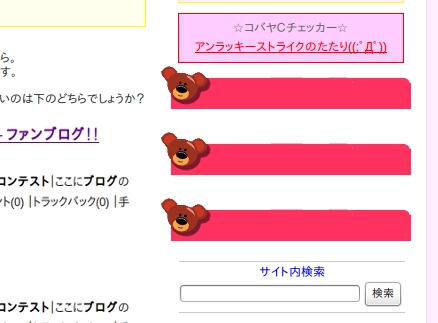
自分で追加した項目は表示されているが、カテゴリーや最新記事、最新コメントなど、元からあった項目が消えている。
実はサイドバーが丸ごと消えるのはしょっちゅうあって、その場合は、かこの記事「サイドバーが消えても慌てない:ファンブログ」の通りにやれば直る。
でも今回はそれでは直らなかった。
パソコンの電源を入れた時、メモリー空間に無限の宇宙が拡がる
アフィリエイトのA8netが運営する、完全無広告の無料ブログです。
今日は足あとがいくら増えても日別推移が全然増えない。\と思っていたら、今度はサイドバーが壊れた。自分で追加した項目は表示されているが、カテゴリーや最新記事、最新コメントなど、元からあった項目が消えている。実はサイドバーが丸ごと消えるのはしょっちゅうあって、その場合は、かこの記事「サイドバーが消えても慌てない:ファンブログ」の通りにやれば直る。でも今回はそれでは直らなかった。
今日は足あとがいくら増えても日別推移が全然増えない。
と思っていたら、今度はサイドバーが壊れた。
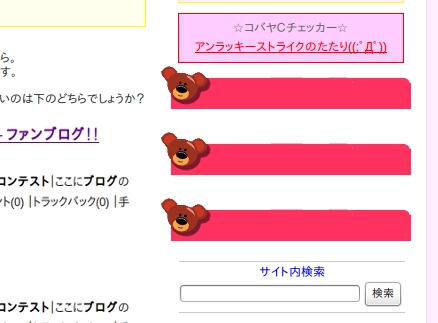
自分で追加した項目は表示されているが、カテゴリーや最新記事、最新コメントなど、元からあった項目が消えている。
実はサイドバーが丸ごと消えるのはしょっちゅうあって、その場合は、かこの記事「サイドバーが消えても慌てない:ファンブログ」の通りにやれば直る。
でも今回はそれでは直らなかった。
これまでファンブログをやってきた経験から言うと、
ファンブログの検索ヒットスピードと表示順位は非常に高いと思います。
なのになぜ、アクセスされないかというと、設定の仕方が悪いからです。
ファンブログハック「ファンブログの皆さん、タイトルタグはちゃんと設定しなきゃ駄目ッスよ。。」より
いや、、なんていうか、、ファンブログの価値を上げたいってのもありますけど、、そんなんじゃなくてさ、それどころじゃなくてさ、、毎日更新してる人とか、その努力とかマジ、、ね。。 「人生に無駄な事はない」とか言いますけど、その無駄を大量に見てしまった様な、そんなやるせない気持ちですよ。。
個人的にはファンブログはじめた人のほとんどは数ヵ月でやめるんだから、どーでもいいじゃん。なんて思っているんですが。続ける人は自然に気づいてカスタマイズするだろうし。
ただ、これまでファンブログをやってきた経験から言うと、
ファンブログの検索ヒットスピードと表示順位は非常に高いと思います。
なのになぜ、アクセスされないかというと、タイトルの付け方が悪いから。
いや、悪いのではなく表示されていないからアクセスアップしないのです。
たとえば、猫に興味のある人が検索した時にクリックする可能性が高いのは下のどちらでしょうか?
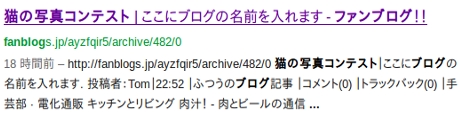
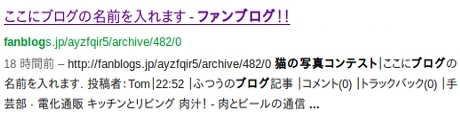
クリックされやすいのは1つ目だと思います。
しかし設定しないとファンブログの記事は2つ目のように表示されます。
ファンブログの初期設定ではブログのメインタイトルしか表示されません。
記事のタイトルは表示されないのです。
アクセス解析->日別推移とたどってみたら、今日はまだアクセス0だった。
足あとだけが増え続ける不思議。
追記:今見たら急にアクセスが増えていました。 2012-06-02 04:38 pm
また追記:その後まったくアクセス数が変わりません。 2012-06-02 09:30 pm
もう夕方の4時になろうとしているのに、ファンブログの管理ページから
アクセス解析->日別推移とたどってみたら、今日はまだアクセス0だった。
このブログでは、過去にアクセス0は連続で達成しているので記録更新にならないのが残念!
足あとだけが増え続ける不思議。
追記:今見たら急にアクセスが増えていました。 2012-06-02 04:38 pm
また追記:その後まったくアクセス数が変わりません。 2012-06-02 09:30 pm
以前コメントにアバターを表示する「サムネイル表示モジュール」を公開しましたが、
今度はサイドバーの「リンク集」「最新コメント」「最新トラックバック」のそれぞれに、
その人のアバターを表示する「サイドバーにもサムネイルモジュール」です。
これはA8.net![]() のファンブログ用スクリプトです。他のブログでは動きません。
のファンブログ用スクリプトです。他のブログでは動きません。
使い方
この下にある、ソースコードを丸まるコピーして、サイドバーに貼り付ければ、上のサンプルと
同じデザインで「リンク集」「最新コメント」「最新トラックバック」にサムネイルが表示されます。
貼るのはサイドバーで「リンク集」「最新コメント」「最新トラックバック」の3つよりも下ならば
どこでも大丈夫です。
サイドバーへの貼り付け方法がわからなければ「モジュールの設置方法」を見てください。
ただし、「リンク集」「最新コメント」「最新トラックバック」の名前が違っていると表示されません。
名前が違う場合は、ソースコードの赤い部分を訂正すれば表示されるようになります。
この名前(赤い部分)をサイドバーに合わせる
var fields=[
{'value':'リンク集','name':'links'},
{'value':'最新コメント','name':'comments'},
{'value':'最新トラックバック','name':'trackbacks'}
];
名前の確認方法は「カテゴリ並び替えモジュール」の中にある、
手順1 「カテゴリアーカイブ一覧」の名前を確認すると同じです。
カスタマイズ方法
「リンク集」「最新コメント」「最新トラックバック」の3つではなく、
特定の1つか2つの項目にだけ使いたい場合。
「リンク集」「最新コメント」「最新トラックバック」の3つが全部サイドバーになくても、あるものだけに適用されます。しかし、サイドバーにはあるけれど、使いたくない項目がある場合は、その項目名のところをnullと書き直してください。
この名前(赤い部分)をnullと書き直す(‘で囲んではいけない)
最新コメントだけに適用させる場合はこのようになる var fields=[ {'value':null,'name':'links'}, {'value':'最新コメント','name':'comments'}, {'value':null,'name':'trackbacks'} ];
色を変えたいときはソースコードの後半にあるスタイルシートを修正します。
どこを書き直すかは、下のソースコードの該当箇所に色つきで説明をつけてわかるようにしています。ちなみにこのブログのサイドバーの色を参考に列記します。
色見本
| カテゴリー | 普段の色 #F9D8DF | マウスが乗った時 #FBB7C5 |
| 最新記事 | 普段の色 #F3D7FC | マウスが乗った時 #EAB5FB |
| 最新コメント | 普段の色 #FCEBB1 | マウスが乗った時 #FEB37D |
| 最新トラックバック | 普段の色 #D2EEF9 | マウスが乗った時 #B9E9FD |
下の色(背景色)と同じにしたい時は「transparent」と書きます。(#はつけない)
このモジュールの初期設定は、このブログの「最新トラックバックの色です。」
A8.net![]() のファンブログで、サイドバーのプロフィール画像の大きさを変えるには、スタイルシートにこう書きます。
のファンブログで、サイドバーのプロフィール画像の大きさを変えるには、スタイルシートにこう書きます。
td.profile_name_text img.photo{
width:150px; /* 横幅を150ピクセルにする場合 */
}
完全に非表示にする場合
td.profile_name_text img.photo{
display:none; /* 非表示 */
}
実際にどう表示されるかを事前に見たければ「スタイルシートコンバータ」スクリプトを使ってみてください。SOURCE or URL欄にあなたのブログのURL、CSS欄に上に書いたスタイルシートを貼り付けて送信すれば、適用された結果が表示されます。
スタイルシートの書き方は「で、スタイルシートはどこに書くのか?」を見てください。